最新教程下载:http://www.armbbs.cn/forum.php?mod=viewthread&tid=104619
第6章 ThreadX NetXDUO网络协议栈移植到STM32F407
本章教程为大家讲解NetXDUO的移植。
6.1 初学者重要提示
6.2 第1步,准备一个工程模板
6.3 第2步,添加NetXDUO和ETH驱动到工程
6.4 第3步,初始化文件nx_stm32_eth_driver.c
6.5 第4步,创建应用任务
6.6 第5步,添加头文件路径
6.7 网络调试助手和板子的调试操作步骤
6.8 总结
6.1 初学者重要提示
1、 网口使用的是DM9161/9162(紧挨着9帧串口座的网口),而不是DM9000。
2、 本章是以MDK AC5移植为例进行说明,如果大家要移植到其它IDE,方法是一样的,本教程就不做说明了,下面的例子移植了各种IDE:
ThreadX全家桶所有组件综合模板发布,史上最强安全认证综合模板,稳如泰山,含AC5,AC6,IAR和GCC:
http://www.armbbs.cn/forum.php?mod=viewthread&tid=103554
3、 测试例子,务必看本章6.7小节的操作步骤,采用的固定IP。
6.2 第1步,准备一个工程模板
为了方便大家移植,需要大家先对移植好的工程有个整体认识:
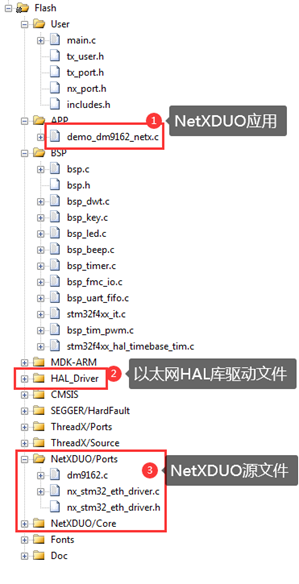
6.3 第2步,添加NetXDUO和ETH驱动到工程
大家可以使用ThreadX内核教程配套的例子作为模板使用,在模板的基础上需要添加NetXDUO文件,PHY芯片驱动文件和以太网驱动文件,大家可以直接从本章教程提供的例子里面复制。
- PHY芯片DM9162的驱动文件dm9162.c和dm9162.h添加到自己的工程里面,路径不限。配套例子是放在User etx文件。
- 以太网驱动文件stm32f4xx_hal_eth.c,这个是STM32F4的HAL库自带的。
- NetXDUO相关源文件。
大家可以将所有相关文件都复制到自己的工程里面,配套例子是放在NetXDUO。
6.4 第3步,初始化文件nx_stm32_eth_driver.c
这个文件比较重要,是NetXDUO的接口文件。这里将关键的几个地方为大家做个说明。
6.4.1 以太网引脚,时钟和中断配置
- 初始化部分:
void HAL_ETH_MspInit(ETH_HandleTypeDef *heth) { GPIO_InitTypeDef GPIO_InitStruct; /* PC1 ------> ETH_MDC PA1 ------> ETH_REF_CLK PA2 ------> ETH_MDIO PA7 ------> ETH_CRS_DV PC4 ------> ETH_RXD0 PC5 ------> ETH_RXD1 PB13 ------> ETH_TXD1 PG11 ------> ETH_TX_EN PG13 ------> ETH_TXD0 */ /* 使能外设时钟 */ __HAL_RCC_ETH1MAC_CLK_ENABLE(); __HAL_RCC_ETH1TX_CLK_ENABLE(); __HAL_RCC_ETH1RX_CLK_ENABLE(); /* 使能时钟 */ __HAL_RCC_GPIOA_CLK_ENABLE(); __HAL_RCC_GPIOB_CLK_ENABLE(); __HAL_RCC_GPIOC_CLK_ENABLE(); __HAL_RCC_GPIOG_CLK_ENABLE(); /* 配置PA1, PA2 , PA7 */ GPIO_InitStruct.Pin = GPIO_PIN_1 | GPIO_PIN_2 | GPIO_PIN_7; GPIO_InitStruct.Speed = GPIO_SPEED_FREQ_MEDIUM; GPIO_InitStruct.Mode = GPIO_MODE_AF_PP; GPIO_InitStruct.Pull = GPIO_NOPULL ; GPIO_InitStruct.Alternate = GPIO_AF11_ETH; HAL_GPIO_Init(GPIOA, &GPIO_InitStruct); /* 配置PB13 */ GPIO_InitStruct.Pin = GPIO_PIN_13; HAL_GPIO_Init(GPIOB, &GPIO_InitStruct); /* 配置PC1, PC4和PC5 */ GPIO_InitStruct.Pin = GPIO_PIN_1 | GPIO_PIN_4 | GPIO_PIN_5; HAL_GPIO_Init(GPIOC, &GPIO_InitStruct); /* 配置PG11, PG12和PG13 */ GPIO_InitStruct.Pin = GPIO_PIN_11 | GPIO_PIN_13; HAL_GPIO_Init(GPIOG, &GPIO_InitStruct); /* 设置中断优先级 */ HAL_NVIC_SetPriority(ETH_IRQn, 0, 0); HAL_NVIC_EnableIRQ(ETH_IRQn); }
这里要注意以太网中断优先级的配置,这里是将中断优先级配置为0。
- 以太网中断服务程序
/* ********************************************************************************************************* * 函 数 名: ETH_IRQHandler * 功能说明: 以太网回调函数 * 形 参: 无 * 返 回 值: 无 ********************************************************************************************************* */ void ETH_IRQHandler(void) { HAL_ETH_IRQHandler(&heth); }
中断服务程序里面的这个全局变量heth是在nx_stm32_eth_driver.c文件开头定义的。
6.4.2 PHY芯片DM9162驱动
DM9162的驱动在DM9162.c文件实现,被文件nx_stm32_eth_driver.c中的函数_nx_driver_hardware_initialize调用,用于获取网线接线状态,网速等信息。
/* Initialize the DM9162 ETH PHY */ DM9162_Init(&DM9162); PHYLinkState = DM9162_GetLinkState(&DM9162); while(PHYLinkState <= DM9162_STATUS_LINK_DOWN) { PHYLinkState = DM9162_GetLinkState(&DM9162); tx_thread_sleep(100); } switch (PHYLinkState) { case DM9162_STATUS_100MBITS_FULLDUPLEX: duplex = ETH_FULLDUPLEX_MODE; speed = ETH_SPEED_100M; break; case DM9162_STATUS_100MBITS_HALFDUPLEX: duplex = ETH_HALFDUPLEX_MODE; speed = ETH_SPEED_100M; break; case DM9162_STATUS_10MBITS_FULLDUPLEX: duplex = ETH_FULLDUPLEX_MODE; speed = ETH_SPEED_10M; break; case DM9162_STATUS_10MBITS_HALFDUPLEX: duplex = ETH_HALFDUPLEX_MODE; speed = ETH_SPEED_10M; break; default: duplex = ETH_FULLDUPLEX_MODE; speed = ETH_SPEED_100M; break; }
6.5 第4步,创建应用任务
这里将NetXDUO应用专门整理到了文件demo_dm9162_netx.c。大家可以直接将这个文件添加到自己的工程里面。
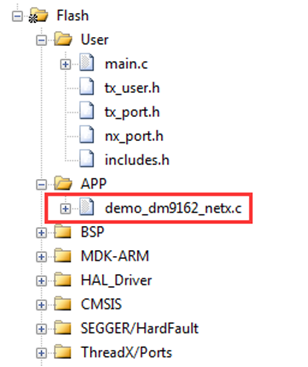
6.6 第5步,添加头文件路径
NetXDUO需要添加的头文件如下:

6.7 网络调试助手和板子的调试操作步骤
我们这里使用下面这款调试助手,当然,任何其它网络调试助手均可,不限制:
http://www.armbbs.cn/forum.php?mod=viewthread&tid=1568 。
6.7.1 测试使用的DM916X网口并注意跳线帽
测试时,网线要插到DM916X网口上:

6.7.2 RJ45网络变压器插座上绿灯和黄灯现象
各种网卡、交换机等网络设备都不一样,一般来讲:绿灯分为亮或不亮(代表网络速度),黄灯分为闪烁或不闪烁(代表是否有数据收发)。
绿灯:长亮代表100M; 不亮代表10M。
黄灯:长亮代表无数据收发; 闪烁代表有数据收发。
也有些千兆网卡的灯以颜色区分,不亮代表10M / 绿色代表100M / 黄色代表1000M。现在10M的网络基本看不到了,如果一个灯长亮,基本可以说明100M网络或更高,而另一个灯时而闪烁,那代表有数据收发,具体要看网络设备了。甚至有些低等网卡如TP-LINK,只有一个灯,亮代表连通,闪烁代表数据收发。
对于开发板上面的RJ45网络变压器插座上面的灯而言,绿灯代表数据收发,长亮的话表示无数据收发,闪烁代表有数据收发。黄灯代表网络速度,长亮代表100M,不亮代表10M。
6.7.3 第1步,设置板子IP地址
我们这里使用使用固定IP(或者说静态IP一个意思),设置也比较省事。我们这里以开发板和电脑直连的方式进行说明,即通过一根网线直接将开发板的网口和电脑端的网口连接起来即可。如果大家使用的是笔记本,强烈推荐测试期间将笔记本的WIFI网络禁止,各种代理软件和虚拟网卡也暂时关闭。等测试完毕了再逐一打开,查看是否有问题。
对于固定IP方式,也可以接到路由器或者交换机上面测试,特别注意板子设置的IP地址不要跟路由器或者交换机上其它设备的IP冲突了,测试阶段还是建议采用电脑直连方式,跑通了再跑其它方式。
在文件demo_dm9162_netx.h中设置IP地址,具体配置如下(大家更新自己的情况修改):
/* ********************************************************************************************************* * IP相关 ********************************************************************************************************* */ #define DEFAULT_PORT 1001 /* TCP服务器监听端口号 */ #define IP_ADDR0 192 #define IP_ADDR1 168 #define IP_ADDR2 28 #define IP_ADDR3 245
6.7.4 第2步,设置电脑IP地址
一定要将电脑端的IP地址设置到跟开发板在一个IP段,即都是192.168.28.X。第2步中已经将开发板的IP设置为192.168.28.245,我们这里就将电脑的IP设置为192.168.28.221。我这里是WIN7 64bit系统。
(1)右击桌面上的“网络”图标,选择属性。
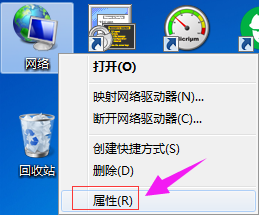
(2)弹出的界面中选项“本地连接”

(3)选择“属性(P)”
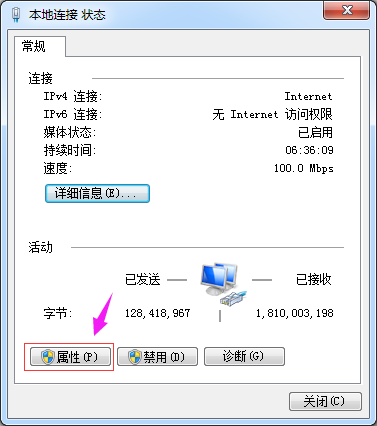
(4)双击“Internet协议版本4(TCP/Ipv4)”选项。
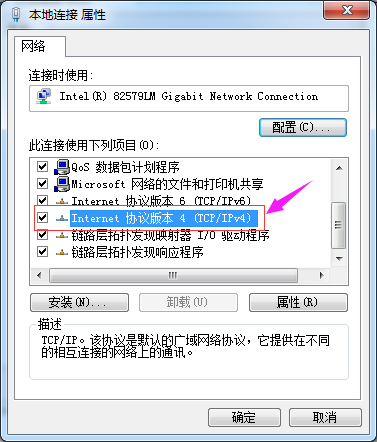
(5)配置IP地址、子网掩码和默认网关,DNS无需配置。
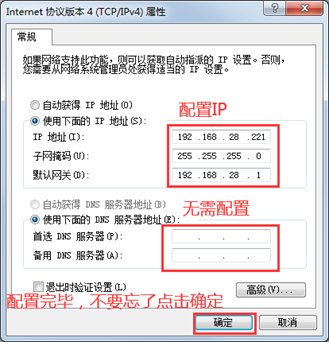
(6)点击了“确定”按钮后,退回到之前的界面,这里的“确定”按钮不要忘了点击:
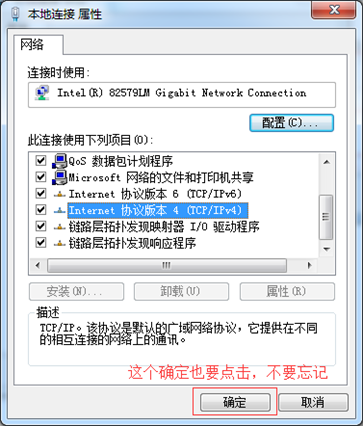
6.7.5 第3步,测试ping是否成功
下载例程到开发板,然后ping 192.168.28.245,查看是否连接上。
(1)WIN+R组合键打开“运行”窗口,输入cmd。

(2)输入ping 192.168.28.245后,回车,也是可以的。
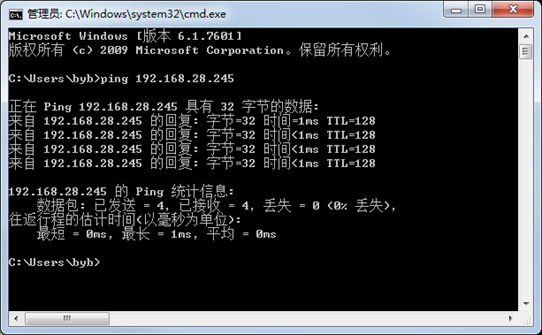
收发相同,没有数据丢失,说明ping命令也是成功的。
6.7.6 第3步,网络调试助手创建TCP客户端
- 打开调试助手,点击左上角创建连接:
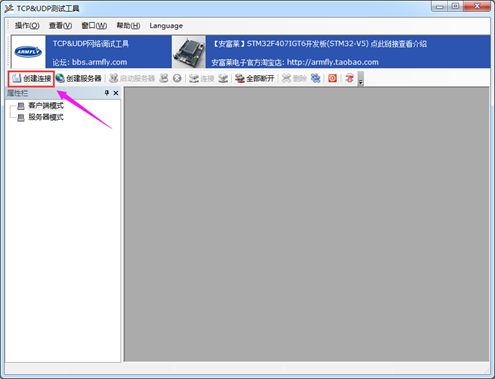
- 弹出如下界面,类型选择TCP,目标IP设置为192.168.28.245端口号1001,最后点击创建:
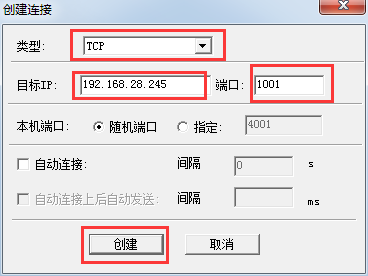
- 创建后的界面效果如下:
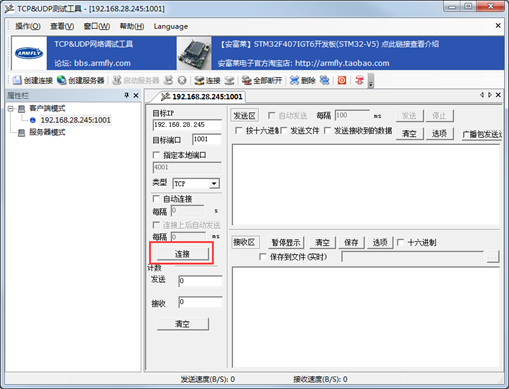
- 点击连接,连接后的界面效果如下:
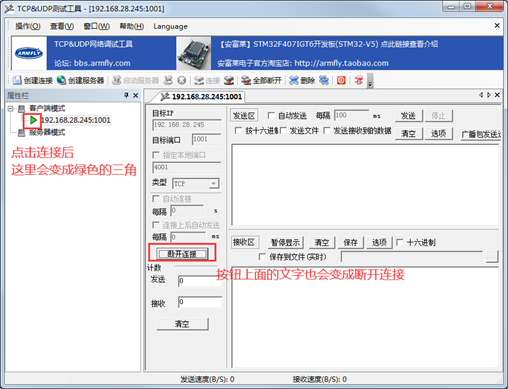
6.7.7 第5步,TCP服务器回环测试
板子和网络调试助手建立连接后就可以相互收发数据了。
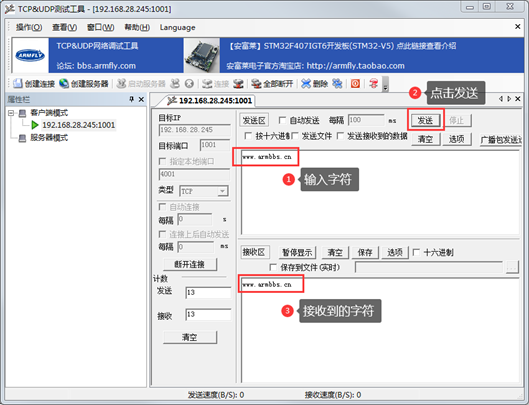
发送和接收一致,说明移植是没问题的。
6.8 总结
本章节为大家讲解了NetXDUO移植方法,初学的话,建议实际动手操作一遍。